Threads(スレッズ)を利用中に突然アプリが落ちたり、強制終了を繰り返したりすることがあります。
このようなトラブルは、どのアプリを使用していても起こる可能性があります。
では、Threadsアプリがクラッシュする不具合が発生した際は、どう対処すれば良いのでしょうか?
この記事では、Threadsアプリが落ちる、強制終了する時の対処法を解説します。
目次
Threadsアプリが落ちる原因
Threadsアプリが落ちる場合、下記のような原因が考えられます。
<主な原因>
- Threadsアプリのバグ・不具合
- スマホの通信状態が不安定・圏外の状態
- スマホのバグ・不具合
- 相性の悪いアプリを使用している
- Threads側の障害
原因を突き止めることで適切な対処法を行い、早期解決に繋がります。
Threadsアプリが落ちる時の対処法
Threadsアプリが落ちる時の原因別の対処法を紹介します。
原因が判明している場合や、思い当たる原因がある場合は、それに適した対処法から試してみましょう。
| 原因 | 主な対処法 |
| Threadsのバグ・不具合 | Threadsを再起動する、アップデートする、キャッシュを消去する、再インストールする |
| 通信状態が不安定 | 通信状態を改善する |
| スマホのバグ・不具合 | スマホを再起動する、内部ストレージの空き容量を増やす、バックグラウンドで起動中のアプリを終了する |
| 相性の悪いアプリがある | 相性の悪いアプリをオフにする、アンインストールする |
| Threads側の障害 | Threadsの障害情報を調べる、Web版Threadsを使用する |
※動作確認環境:iPhone 14 Pro(iOS16.4.5)、Pixel 7a(Android13)、Threadsのアプリバージョン(iOS版Ver.291.0、Android版Ver.291.0.0.31.111)
Threadsアプリを再起動する
Threadsアプリの不具合により、エラーが起きたり、動作が重くなったりする場合があります。
これが起因し、アプリが強制終了することが想定されます。
一時的な動作不良であれば、Threadsアプリにより不具合解消を期待できます。
<iPhoneの場合:Threadsアプリを再起動する方法>
- 画面下から上にスワイプしたところで、そのまま指を離さずに止めます。その後、Appスイッチャーが表示されてから指を離します。※1
- 【Threadsアプリのプレビュー】を上向きにスワイプして終了させます。
- ホーム画面に戻って【Threads】をタップして起動させます。
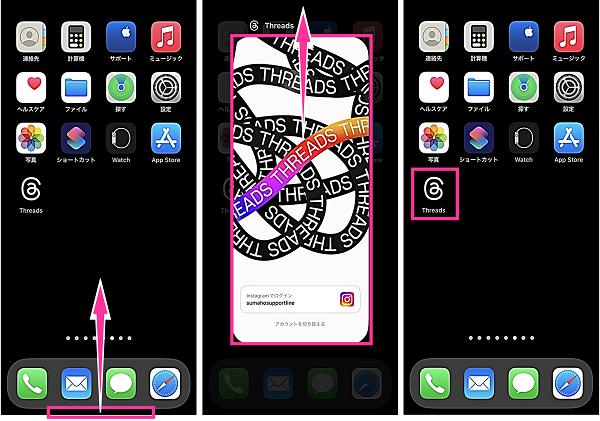
※1:iPhone SEなどのホームボタン搭載機種は、【ホームボタン】を2回連続で押す。
<Androidの場合:Threadsアプリを再起動する方法>
- 画面下から上にスワイプしたところで、そのまま指を離さずに止めます。その後、マルチタスク画面が表示されてから指を離します。※2
- 【Threadsアプリのプレビュー】を上向きにスワイプして終了させます。
- ホーム画面やアプリ一覧画面に戻って【Threads】をタップして起動させます。
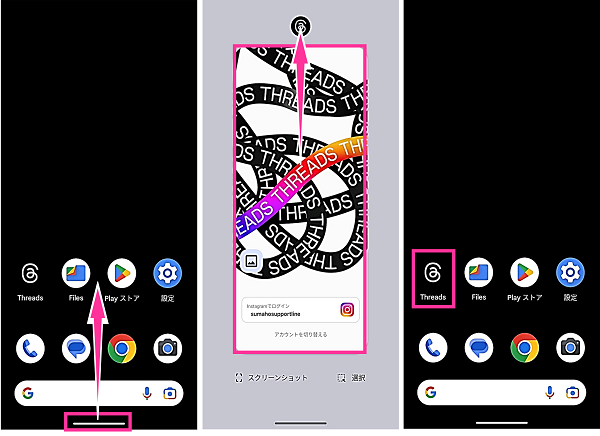
※2:マルチタスクボタンがある機種(または設定)を利用している場合は、マルチタスクボタンをタップする。
通信状態を改善する
Threadsのサービスを利用するには、インターネットに繋がる環境で使用する必要があります。
通信状態に問題がある場合は、ページを開けなかったり、動作が不安定になったりするケースがあります。
通信状態が悪いかは、電波状態の確認と他のアプリが正常に利用できるかを確認すれば判断できます。
通信状態に問題があるようなら、安定した通信を確立した後、Threadsアプリを起動させてみましょう。
<主な対処法>
- 回線を再接続する(機内モードのオンオフ、スマホの電源オンオフなど)
- 安定した回線に切り替える(Wi-Fi回線とモバイル回線の切り替え)
- 電波受信が良い場所で使用する(Wi-Fiルーターの近くに移動する)
- Wi-Fiルーターとモデムを再起動する(公共のWi-Fiなどは不可)
- 通信速度制限を確認する(契約している回線の使用容量を確認する)
- スマホ本体の通信設定を確認する(機内モードやモバイルデータ通信など)
- 回線の障害情報を確認する(契約している回線のホームページなどを確認する)
Threadsアプリをアップデートする
Threadsアプリのバージョンに問題がある場合は、最新バージョンにアップデートすることより不具合を解消できます。
Threadsのバージョンが古い場合はアプリを更新してから、正常に動作するようになるか確認してみましょう。
<iPhoneの場合:Threadsアプリをアップデートする方法>
- App Storeを開きます。
- 右下にある【検索】をタップします。
- 検索バーに「Threads」と入力し検索します。
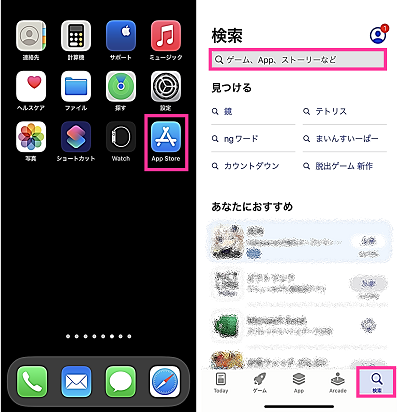
- 検索結果に表示された【Threads, an Instagram app】をタップします。
- Threadsのアップデート内容を確認して【アップデート】をタップします。
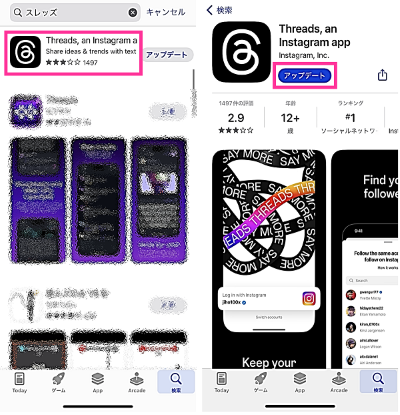
<Androidの場合:Threadsアプリをアップデートする方法>
- 【Threadsのアイコン】を長押しします。
- メニュー内にある【ⓘ(アプリ情報)】をタップします。
- 画面下の方にある【アプリの詳細】をタップします。
- Threadsのアップデート内容を確認して【更新】をタップします。
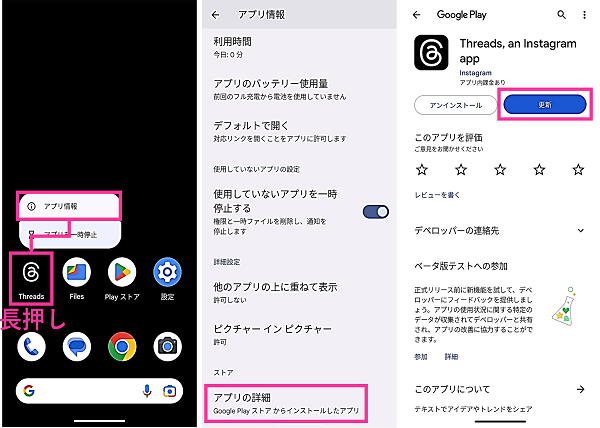
スマホを再起動する
スマホの不具合により、アプリの動作が悪くなることがあります。
Threadsアプリに限ったことではありませんが、スマホ本体に問題があるようであれば、まずはスマホの再起動を試してみましょう。
一時的に起きているシステムのバグ・不具合であれば、電源を入れ直すだけで改善することも少なくありません。
もしスマホ本体が熱くなっているなら、電源を切って冷ましてから電源を入れましょう。
<iPhoneの場合:システムを再起動する方法>
- iPhoneの本体側面にある【サイドボタン】と【音量を下げるボタン】を同時に長押しします。※3
- 【電源オフのスライダー】を右にスライドします。
- iPhoneの電源がオフになってから【サイドボタン】を長押しします。

※3:iPhone SEなどのホームボタン搭載機種は、【電源ボタン】のみを長押しする。
<Androidの場合:システムを再起動する方法>
- スマホ本体にある【電源ボタン】を長押しします。※4
- 【再起動】をタップします。(または【電源を切る】をタップ。その後、電源ボタンを長押しして電源を入れる)

※4:機種や設定によっては【電源ボタン】と【音量を上げるボタン】を同時押しする。
相性の悪いアプリをオフにする(アンインストールする)
Threadsと相性の悪いアプリを使用していることが原因で不具合が発生することがあります。
不具合が発生する直前にインストールしたアプリがある場合は、そのアプリが原因かもしれません。
不要なアプリであれば、アンインストールしたり、機能をオフにしたりして、Threadsが落ちないか確認してみましょう。
2023年7月:新規投稿や返信をしようとするとアプリが落ちる不具合に対し、キーボードアプリの「Simeji」をオフにすると解消したとの報告があります。
Threadsの障害情報を確認する
Threads側の障害により、アプリが正常に動かなくなっていることが考えられます。
TwitterやYahooリアルタイム検索にアクセスして、「Threads 落ちる」や「Threads 強制終了」などのキーワードを入力して、検索してみましょう。
不具合に関する投稿が同時間帯に多く見られる場合、障害が発生している可能性があります。
障害の可能性がありそうでしたら、しばらく時間を置いてからThreadsを利用してみましょう。
Threadsアプリが落ちて使えない場合は、障害が復旧するまでWeb版Threadsを使用する方法もあります。

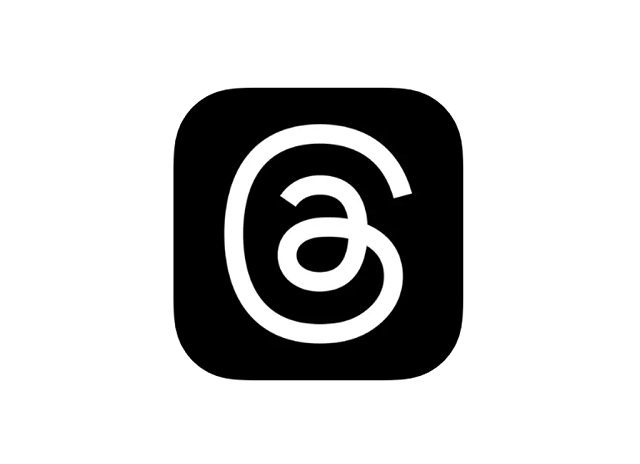

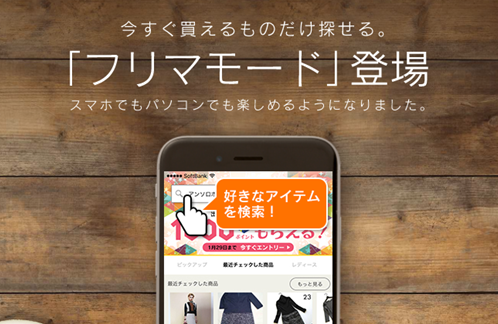











コメントを残す